
Якщо документ ви створюєте включає в себе рівняння, ви можете планувати на номер або маркувати їх. Для обидва стандартного і нестандартного форматування, ми покажемо вам, як додати цифри і мітки для рівнянь в Microsoft Word.
Кількість рівнянь в Microsoft Word
Чи плануєте ви використовувати таблицю чисел чи ні, цифри дозволяють посилатися на свої рівняння. І ви, можливо, вимога використовувати звичайну нумерацію для рівнянь в документі. За даними джерел, в тому числі Purdue Інтернет Написання Lab (OWL) , Стандарт арабські цифри в дужках і вирівняні по правому краю.
Ви можете зробити все це за допомогою функції заголовка в Microsoft Word з декількома налаштуваннями. Отже, відкрийте документ і виберіть перше рівняння. На вкладці Посилання, натисніть на кнопку «Вставити заголовок» з розділу Captions стрічки.

У той час як слово робить пропозицію функції для рівнянь маркування тут, ви тільки нумерація їх в дужках в даному випадку. Це означає створення нової мітки . Натисніть кнопку «Новий ярлик.»
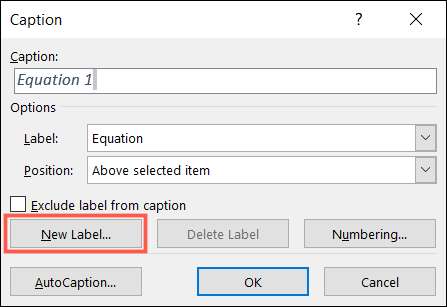
У новому вікні мітки введіть ліву дужку і натисніть «OK».
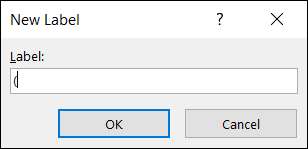
Якщо ви хочете вибрати інший формат номера, натисніть кнопку «Нумерація» вибрати те, що ви хочете використовувати, і натисніть кнопку «OK».
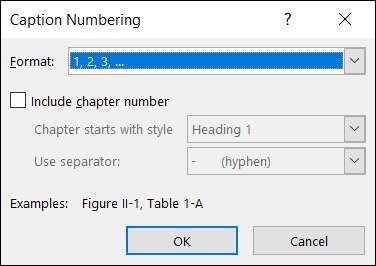
Ви побачите, починаючи дужку з першим номером на форматування, яке ви вибрали. Поставте пробіл, а потім вашу дужку. При бажанні, вибрати позицію для підпису і натисніть кнопку «OK».
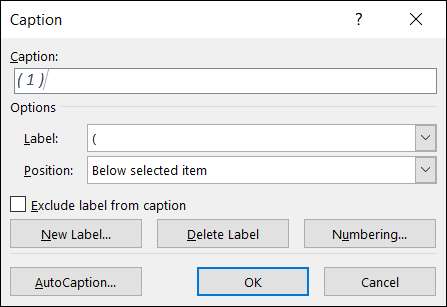
Тепер, коли у вас є номер формули, виділіть її та перейдіть на вкладку Home. Натисніть кнопку «Align Right» в розділі Абзац стрічки.
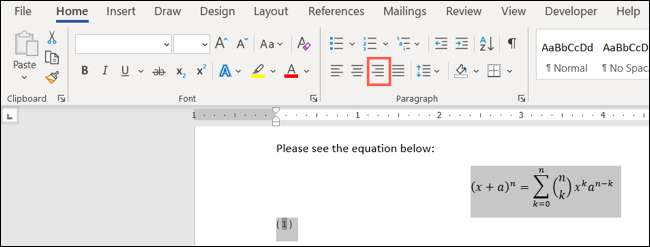
Це біжить стрімголов число заголовок праворуч, де вона належить.

Якщо вам потрібно видалити Курсив за замовчуванням з заголовка, виберіть його, перейдіть на вкладку Home, і зніміть прапорець «Курсив» в розділі Шрифт стрічки.
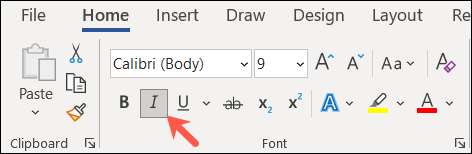
Ви можете слідкувати за один і той же процес додавання номерів в останніх рівняння. У вас вже є новий лейбл готовий, тому натисніть кнопку «Вставити заголовок» зі стрічки. Порядковий номер автоматично вставляється в заголовок дужки. Просто введіть ваш простір і дужку і натисніть кнопку «OK».
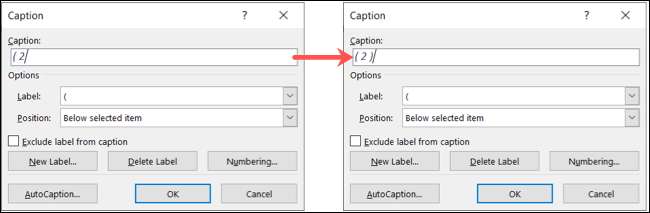
Потім, правильно вирівняти наступний заголовок в документі, і готово!
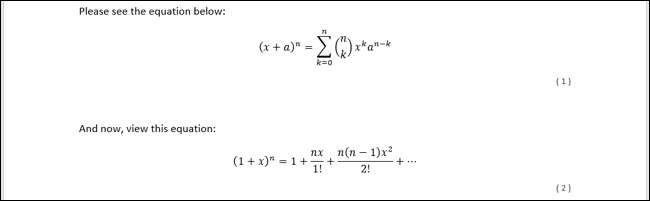
Лейбл Рівняння в Microsoft Word
Якщо документ ви створюєте з рівняннями для особистого використання або не потрібно слідувати стандартній нумерації конвенції, ви можете озаглавити свої рівняння з етикетками, якщо вам подобається.
Відкрийте документ і виберіть перше рівняння. На вкладці Посилання, натисніть на кнопку «Вставити заголовок» з розділу Captions стрічки.

У спливаючому вікні швидкого запуску виберіть «Equation» поруч з Label. Це встановлює як слово і номер в якості заголовка. При бажанні, вибрати позицію для підпису і натисніть кнопку «OK», щоб застосувати підпис.
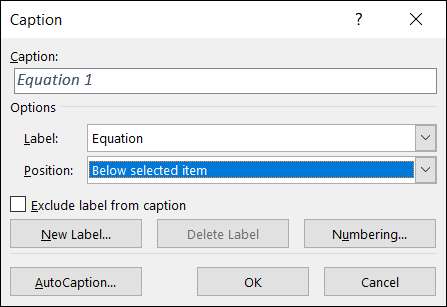
Знову ж таки, ви можете налаштувати текст для підпису або вирівнювати його на сторінці з використанням шрифту і розділів абзацу на вкладці Основне.

Додайте будь-які наступні рівняння підпису, що вам потрібно точно так же, і ви будете бачити кожен послідовно пронумеровані поруч з ярликом.
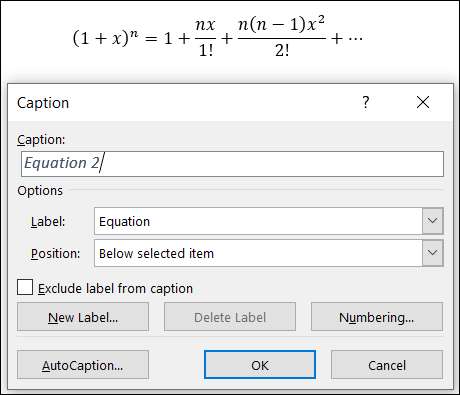
Якщо вам потрібна допомога написання рівнянь, подивіться на наш, як до для використання особливість рівняння чорнила .







